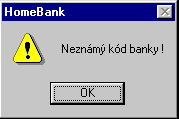Prioritnφ platba je slu╛ba specializovanß na expresnφ vy°φzenφ jednoduch²ch tuzemsk²ch platebnφch p°φkaz∙ k ·hrad∞. Filozofie vytvß°enφ a odesφlßnφ prioritnφch plateb z aplikace Klient IPB HOMEBANKING je proto zcela shodnß s b∞╛n²mi platebnφmi p°φkazy. Prioritnφ platba nabφzφ mo╛nost on-line podßnφ p°φkazu k ·hrad∞ s okam╛it²m od·Φtovßnφm Φßstky z ·Φtu plßtce a v p°φpad∞, ╛e i p°φjemce mß zalo╛en ·Φet u IPB, a.s., okam╛itΘ p°ipsßnφ financφ na tento ·Φet. Slu╛ba je dostupnß pouze v pracovnφ dny od 8:00 do 17:00.
4.7.1 Zßpis novΘ prioritnφ platby
DialogovΘ okno pro tvorbu novΘ prioritnφ platby vyvolßte
| - volbou z nabφdkovΘho pruhu P°φkazy/Prioritnφ platba/Nov² zßznam |
- klepnutφm na tlaΦφtko v panelu nßstroj∙  |
V tΘto Φßsti aplikace lze po°izovat novΘ prioritnφ platby, opravovat ji╛ vytvo°enΘ, digitßln∞ je podepisovat nebo je p°ipravit k odeslßnφ oprßvn∞nou osobou. Po tΘto volb∞ se Vßm zobrazφ prßzdn² formulß° pro zadßnφ prioritnφ platby, ve kterΘm jsou ji╛ vypln∞ny nem∞nnΘ ·daje:
- K≤d banky - automaticky vypln∞n k≤d IPB,
- M∞na - automaticky vypln∞no CZK,
- Datum splatnosti - aktußlnφ datum.
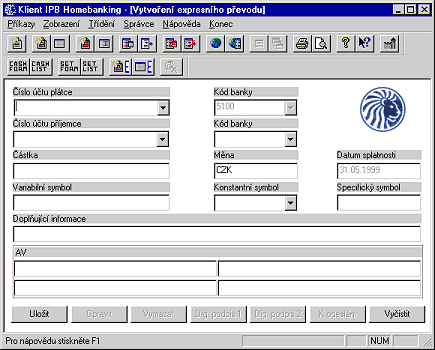
obr. 1
Jestli╛e jste zßpis novΘ prioritnφ platby vyvolali jako prvnφ akci po spu╣t∞nφ aplikace IPB HOMEBANKING, pak se zobrazφ tento formulß° s prßzdn²mi ·daji, jinak se Vßm zobrazφ s vypln∞n²mi polφΦky z poslednφho zadßvanΘho p°φkazu.
Zp∙sob vypl≥ovßnφ jednotliv²ch polo╛ek a provßd∞nΘ kontroly
Nßzev polo╛ky |
Zaji╣t∞nΘ kontroly |
| ╚φslo ·Φtu plßtce | Tuto polo╛ku je mo╛nΘ vyplnit v²b∞rem
z rozbalovacφho seznamu, jak jste si p°edem vyplnili do Φφselnφku
"╚φsla ·Φtu plßtce" nebo kterΘ vznikly p°idßvßnφm do seznamu (viz obr. 3). Pokud nevyu╛ijete tuto mo╛nost, je mo╛nΘ Φφslo zadat
takΘ pomocφ klßvesnice. Na tuto polo╛ku se provede test na modulo 11, dal╣φ Φinnost zßle╛φ na v²sledku testu:
|
| ╚φslo ·Φtu p°φjemce | Tuto polo╛ku je mo╛nΘ vyplnit v²b∞rem
z rozbalovacφho seznamu (kliknutφm na pravΘ stran∞ polφΦka) obdobn∞ jak
je uvedeno u Φφsla ·Φtu plßtce. Zde se nabφzejφ v╣echny ·Φty p°φjemce, kterΘ
jste si p°edem vyplnili do Φφselnφku "╚φsla ·Φtu p°φjemce",nebo
kterΘ vznikly p°idßvßnφm do seznamu (viz obr. 3b). Pokud nevyu╛ijete tuto mo╛nost, je mo╛nΘ Φφslo zadat takΘ pomocφ klßvesnice. Na tuto polo╛ku se provede test na modulo 11, dal╣φ Φinnost zßle╛φ na v²sledku testu:
|
| K≤d banky(plßtce) | Tuto polo╛ku nenφ mo╛nΘ modifikovat, automaticky se vyplnφ k≤d IPB. |
| K≤d banky (p°φjemce) |
|
| ╚ßstka | Numerick² ·daj, maximßln∞ 14-ti mφstn². Tento zßpis se
po zßpisu modifikuje P°φklad zßpisu 1000000 se modifikuje na 1.000.000,00 |
| M∞na | Automaticky se vypl≥uje CZK |
| Datum splatnosti | Tuto polo╛ku nenφ mo╛nΘ modifikovat, automaticky se vyplnφ aktußlnφ datum z PC. |
| Variabilnφ symbol | Z klßvesnice lze zadat 10-ti mφstn² numerick² ·daj. |
| Konstantnφ symbol | Tuto polo╛ku je mo╛nΘ vyplnit v²b∞rem ze seznamu,
(kliknutφm na pravΘ stran∞ polφΦka), kde se nabφzejφ v╣echny KS, kterΘ jste
si p°edem vyplnili do Φφselnφku "Konstantnφ symboly". Pokud nevyu╛ijete tuto mo╛nost, m∙╛ete zadat Φφslo pomocφ klßvesnice. Jestli╛e zadan² k≤d neodpovφdß k≤du z Φφselnφku, aplikace to signalizuje informaΦnφm hlß╣enφm (viz obr. 6). |
| Specifick² symbol | Z klßvesnice lze zadat 10-ti mφstn² numerick² ·daj. |
| Dopl≥ujφcφ ·daje | Alfanumerick² ·daj, kter² slou╛φ pro bli╛╣φ informace. |
| AV | 4 polo╛ky pro vypln∞nφ AV pole. V ka╛dΘ polo╛ce m∙╛ete vyplnit a╛ 35 alfanumerick²ch znak∙ krom∞ znak∙ "<>". |
V²stup z obrazovky
TlaΦφtko |
╚innost |
Ulo╛it |
P°i volb∞ tohoto tlaΦφtka se vypln∞nΘ ·daje zapφ╣φ
do souboru v pracovnφm adresß°i "Prikazy", av╣ak pouze
v p°φpad∞, ╛e byly vypln∞ny v╣echny povinnΘ ·daje. Nejsou-li vypln∞ny
povinnΘ ·daje, jste p°i uklßdßnφ o tom informovßni (viz obr. 7). PovinnΘ ·daje u tohoto
dokladu jsou:
|
| Vymazat | Zav°enφ formulß°e a nßvrat zp∞t do dokumentaΦnφho okna aplikace. |
VyΦistit |
P°i volb∞ tohoto tlaΦφtka se sma╛e obsah v╣ech vypln∞n²ch ·daj∙ (z∙stanou pouze p°eddefinovanΘ ·daje - k≤d banky a m∞na). |
Zapsßnφm prioritnφ platby do souboru na disku se Vßm zp°φstupnφ tlaΦφtka:
- Opravit,
- Digitßlnφ podpis 1
S takov²mto p°φkazem pracujete shodn∞, jako s p°φkazem ji╛ po°φzen²m, viz nßsledujφcφ kapitola.
Dal╣φ Φinnosti spojenΘ s prioritnφ platbou
S prioritnφ platbou, ji╛ ulo╛enou na disku, m∙╛ete vykonat °adu dal╣φch Φinnostφ. JednotlivΘ polo╛ky na formulß°i jsou nep°φstupnΘ. Chcete-li je dßle editovat, pak klepnutφm na tlaΦφtko "Opravit" se zp°φstupnφ jednotlivΘ ·daje k editaci. P°φstupnost tlaΦφtek ve spodnφ Φßsti formulß°e vyjad°uje stav tΘto jednotlivΘ prioritnφ platby a urΦuje dal╣φ Φinnosti, kterΘ jsou mo╛nΘ s tφmto formulß°em provßd∞t.
- Cestou z nabφdkovΘho pruhu Seznam, pak v²b∞rem p°φslu╣nΘho °ßdku a poklepßnφm na levΘ tlaΦφtko my╣i na tomto °ßdku, p°φpadn∞ volbou tlaΦφtka "Opravit" nebo "Enter".
- Cestou z nabφdkovΘho pruhu P°φkazy/ Prioritnφ platba/ Seznam, pak v²b∞rem p°φslu╣nΘho °ßdku a poklepßnφm na levΘ tlaΦφtko my╣i na tomto °ßdku, p°φpadn∞ volbou tlaΦφtka "Opravit" nebo "Enter" .
- Po zßpisu novΘho p°φkazu na disk, tzn. po volb∞ "Ulo╛it" u novΘho zßznamu.
- kliknutφm na ikonu
 v panelu nßstroj∙,
pak v²b∞rem p°φslu╣nΘho °ßdku a poklepßnφm na levΘ tlaΦφtko my╣i
na tomto °ßdku, p°φpadn∞ volbou tlaΦφtka "Opravit" nebo
"Enter".
v panelu nßstroj∙,
pak v²b∞rem p°φslu╣nΘho °ßdku a poklepßnφm na levΘ tlaΦφtko my╣i
na tomto °ßdku, p°φpadn∞ volbou tlaΦφtka "Opravit" nebo
"Enter".
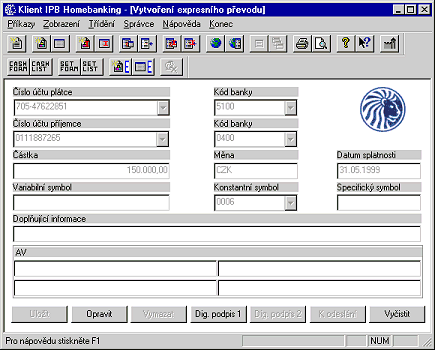
obr. 2
P°φstupnß tlaΦφtka: |
╚innost |
Opravit |
|
Vymazat |
Po°φzen² dokument bude smazßn i s digitßlnφmi podpisy a s potvrzenφm pro odeslßnφ. Takto zru╣en² soubor ji╛ nelze obnovit a musφ se po°φdit znovu. |
Digitßlnφ podpis 1 |
|
Digitßlnφ podpis 2(Zßle╛φ na poΦtu povinn²ch digitßlnφch podpis∙) |
|
K odeslßnφ |
|
VyΦistit |
P°i volb∞ tohoto tlaΦφtka se sma╛e obsah v╣ech vypln∞n²ch ·daj∙ (z∙stanou pouze p°eddefinovanΘ ·daje - k≤d banky a m∞na). |
Zavedenφ novΘho Φφsla ·Φtu plßtce do Φφselnφku

obr. 3
P°idat do seznamu |
Nov∞ po°φzen² ·Φet se zapφ╣e do Φφselnφku "╚φsla ·Φtu plßtce" a v dal╣φm zpracovßnφ se bude nabφzet v seznamu ·Φt∙ plßtc∙. |
Nep°idat do seznamu |
┌Φet plßtce se zapφ╣e do po°izovanΘho bankovnφho dokladu , ale nezapφ╣e se do Φφselnφku "╚φsla ·Φtu plßtce" a p°i dal╣φm zpracovßnφ se nebude nabφzet. |
Zavedenφ novΘho Φφsla ·Φtu p°φjemce do Φφselnφku

obr. 3b
P°idat do seznamu |
Nov∞ po°φzen² ·Φet se zapφ╣e do Φφselnφku "╚φsla ·Φtu p°φjemce". Uvedete-li u tohoto ·Φtu takΘ "K≤d banky", bude se Vßm p°i v²b∞ru tohoto ·Φtu automaticky dopl≥ovat do formulß°e i k≤d banky p°φjemce. |
Nep°idat do seznamu |
┌Φet plßtce se do po°izovanΘho bankovnφho dokladu doplnφ, ale nezapφ╣e se do Φφselnφku "╚φsla ·Φtu plßtce" a p°i dal╣φm zpracovßnφ se nebude nabφzet. |
Chybovß a informaΦnφ hlß╣enφ
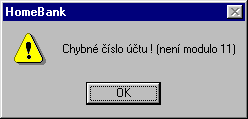
obr. 4
obr. 5
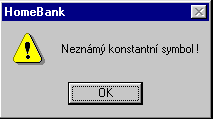
obr. 6
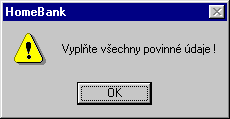
obr. 7
4.7.2 Zobrazenφ prioritnφch plateb v internetovΘm prohlφ╛eΦi
Filozofie zobrazenφ prioritnφch plateb v prohlφ╛eΦi je op∞t zcela shodnß s b∞╛n²mi platebnφmi p°φkazy. V²b∞rovß obrazovka (obr. 8) pro nastavenφ zobrazovacφch podmφnek se li╣φ jen v n∞kolika detailech. Hlavnφ rozdφl oproti b∞╛nΘmu platebnφmu p°φkazu je v tom, ╛e prioritnφ platba nab²vß mΘn∞ stav∙ (tj. nab²vß mΘn∞ r∙zn²ch status∙).
Statusy prioritnφch plateb
Platebnφ p°φkaz (po p°ijetφ na platebnφ brßnu) m∙╛e nab²vat tyto statusy:
| Status | Popis statusu |
| Odeslßno do banky | Prioritnφ platba byla odeslßna do centrßlnφho zpracovßnφ, av╣ak o v²sledku zpracovßnφ je╣t∞ nejsou k dispozici ╛ßdnΘ dal╣φ informace. |
| P°ijato bankou ke zpracovßnφ | Transakce prob∞hla v po°ßdku, p°φslu╣nß platba byla uskuteΦn∞na. |
| Odmφtnuto bankou | Prioritnφ platba se z centrßlnφho zpracovßnφ vrßtila jako chybnß. |
Podle zφskanΘho statusu se zobrazenΘ platebnφ p°φkazy takΘ podbarvφ p°φslu╣nou barvou tak, jak je v uvedeno tabulce.
V²b∞r platebnφch p°φkaz∙
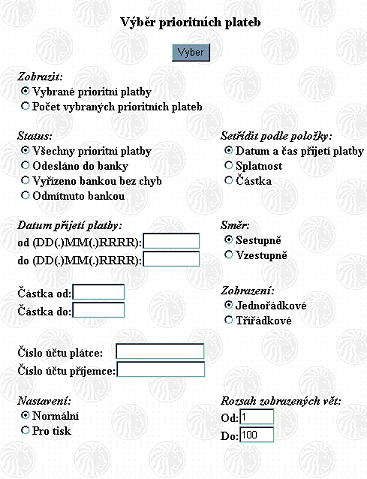
obr. 8
Po stisku "Vyber" nßsleduje seznam prioritnφch plateb, kterΘ vyhovujφ zadan²m podmφnkßm. V p°φpad∞, ╛e se p°istupuje na data oprßvn∞nΘ osoby, zobrazφ se pouze prioritnφ platby, na nich╛ se tato oprßvn∞nß osoba podφlela sv²m podpisem. Lze zvolit ·spornΘ jedno°ßdkovΘ zobrazenφ nebo ·plnΘ t°φ°ßdkovΘ s vφce informacemi. V²znam jednotliv²ch polo╛ek je jasn² z jejich nßzvu (obr. 9) a je zcela shodn² s tuzemsk²mi platebnφmi p°φkazy.
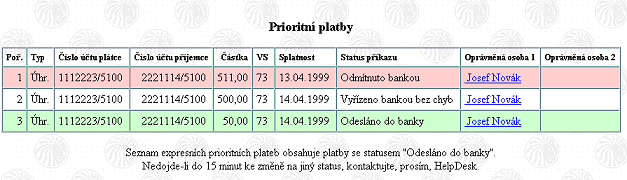
obr. 9
4.7.3 Nep°ijatΘ prioritnφ platby
Ka╛dß prioritnφ platba mß charakter b∞╛nΘho platebnφ p°φkazu, a proto nep°ijatΘ prioritnφ platby lze zobrazit volbou Nep°ijatΘ platebnφ p°φkazy z menu "Informace". Pomocφ za╣krtßvacφho tlaΦφtka nastavφme filtr tak, aby byly zobrazeny pouze nep°ijatΘ priroritnφ p°evodnφ platby (obr. 10).

obr. 10
Zobrazenφ vlastnφch nep°ijat²ch p°φkaz∙ se vyvolß stisknutφm tlaΦφtka "Vyber".